系统还原是一项强大的工具,它允许您将计算机恢复到先前的状态,从而修复各种问题。无论您是意外删除了重要文件还是计算机被病毒感染,系统还原都可以帮助您恢复丢失的数据并恢复计算机的正常运行。
系统还原的工作原理
系统还原通过在计算机上创建定期还原点来工作。还原点是计算机状态的快照,包括所有文件、设置和程序。当您遇到问题时,您可以将计算机还原到以前的还原点,从而撤消任何对文件或设置所做的更改。
创建还原点
要创建还原点,请按照以下步骤操作:
单击“开始”按钮。
在搜索栏中,输入“系统还原”。
单击“创建还原点”。
在“系统保护”选项卡中,单击“创建”。
输入还原点的描述,然后单击“创建”。
还原计算机
要还原计算机,请按照以下步骤操作:
单击“开始”按钮。
在搜索栏中,输入“系统还原”。
单击“创建还原点”。
在“系统保护”选项卡中,单击“系统还原”。
选中您要还原到的还原点,然后单击“下一步”。
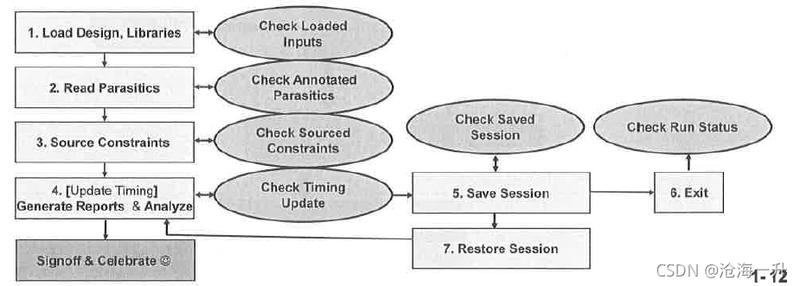
确认还原点,然后单击“完成”。
系统还原的优点
修复各种问题:系统还原可以修复各种问题,包括文件丢失、程序故障、病毒感染和操作系统错误。
安全可靠:系统还原是一个安全可靠的工具。它不会删除任何个人文件或数据。
易于使用:系统还原易于使用,即使是计算机新手也可以轻松创建和还原还原点。
系统还原的缺点
可能需要很长时间:系统还原可能需要很长时间,具体取决于计算机的大小和您还原到的还原点。
可能导致数据丢失:如果还原点创建后您保存了重要文件,这些文件可能会丢失。
不适用于硬件问题:系统还原无法修复硬件问题,例如损坏的硬盘驱动器或故障的显卡。
使用系统还原的提示
定期创建还原点:定期创建还原点,以便在出现问题时拥有一个备份。
在进行重大更改之前创建还原点:在安装新程序或对系统设置进行重大更改之前,请务必创建还原点。
选择正确的还原点:还原计算机时,请选择在您遇到问题之前创建的还原点。
耐心等待:系统还原可能需要很长时间。耐心等待,不要中断该过程。







